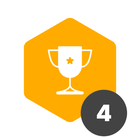Oi, pessoal! 😀
Trago aqui mais um artigo especial para times de compras. Desta vez, o foco é a comunicação entre os solicitantes e o time. Vocês podem conferir o artigo na nossa Central de Ajuda ou logo abaixo.
Qualquer feedback, só escrever nos comentários!
Tempo estimado de leitura: 3 minutos
Processos de compras sempre envolvem muitas pessoas, como requisitantes, compradores e aprovadores, que precisam ficar a par do status dos pedidos e saber quando receberão os produtos ou serviços requisitados.
A falta de visibilidade provoca constantes dúvidas e incertezas a respeito do estado de cada requisição — o que eventualmente acarreta em tempo perdido e rastreabilidade falha.
Para evitar tais cenários, o ideal é centralizar as informações em uma única fonte para garantir que os dados dos requisição estejam nas pontas dos dedos, seja para quem for. Com o Pipefy, todos trocam informações em um ambiente seguro e autenticado, com total controle dos acessos realizados, além de terem uma experiência fácil e ágil para identificar status de requisições.
Diferentes tipos de acesso no Pipefy
Antes de começar, precisamos falar sobre diferentes tipos de permissão no Pipefy. O primeiro ponto para levar em consideração é que os colaboradores não precisam ser usuários pagantes para acessar o Pipefy e enviar suas solicitações — elas podem ser convidados da empresa e usar a plataforma gratuitamente.
Convidados da empresa são usuários gratuitos que usam o Pipefy apenas para abrir solicitações em processos como o de compras, reembolso, férias, entre outros.
📌 Se um convidado da empresa criar um pipe (um novo processo), ele automaticamente será transformado em membro da empresa e, portanto, passará a ser cobrado. Caso deseje, você pode bloquear a criação de novos pipes pelos convidados da empresa. Por padrão, esta opção vem habilitada sempre que você convidar novos usuários.
Para que os colaboradores rastreiem as requisições de compras adequadamente, o ideal é que você os adicione como convidados da empresa. Além de abrir as solicitações e poder rastreá-las, você garante a segurança das informações, pois os dados só podem ser acessados dentro do próprio Pipefy.
Como adicionar colaboradores como convidados da empresa
Para convidar pessoas para o Pipefy, você deve ter permissão de admin. Clique no botão Pessoas, localizado no canto superior direito da tela inicial do Pipefy. Depois, clique em Convidar pessoas.

Digite o email das pessoas desejadas e clique em Adicionar. Depois, selecione o nível de permissão dos colaboradores como Convidados da empresa. Aqui você também pode selecionar os formulários que estas pessoas terão acesso, então selecione Processo de Compras. Por último, clique em Convidar.

Pronto, todos os colaboradores receberão um email de confirmação. A partir de agora, eles podem abrir solicitações dentro do Pipefy de modo gratuito e rastrear os pedidos abertos, como vamos detalhar a seguir.
Como colaboradores podem verificar o status de seus pedidos
Uma vez que os colaboradores sejam membros convidados da empresa no Pipefy, eles podem abrir suas requisições de compras. Para tanto, basta clicar no botão Portais, localizado no canto superior esquerdo da tela inicial e selecionar o formulário desejado.

Uma vez que o colaborador envie uma requisição, ele pode acompanhar o progresso dela pelo botão Solicitações, localizado no canto superior esquerdo da tela inicial. Contudo, é preciso que o admin do pipe habilite o status de solicitações para que os pedidos sejam rastreados; caso contrário, eles não poderão ser consultados.
Neste ambiente, o colaborador consegue visualizar uma lista com todas as requisições criadas, organizadas por data e com uma identificação do pipe em que foram criadas. É possível conferir informações como fase da solicitação, quando foi realizada a última atualização e até mesmo enviar mensagens para as pessoas responsáveis pela demanda.

Basta clicar em cada card para abri-lo e verificar detalhes do pedido; inclusive, todos os dados que você preenche na hora de enviar a solicitação. Para entrar em contato com o time de Compras, basta digitar uma mensagem no campo de texto e clicar em Enviar.

O colaborador receberá a resposta por email e então poderá abrir novamente o card na área de Solicitações se quiser se comunicar novamente com o time.
Desse modo, é fácil saber em qual estágio cada pedido se encontra e não há necessidade de entrar em contato constantemente com o time de Suprimentos por outros canais, como email, telefone, Slack e Microsoft Teams, o que garante uma operação realmente centralizada e sem gargalos.